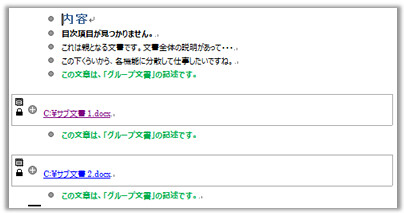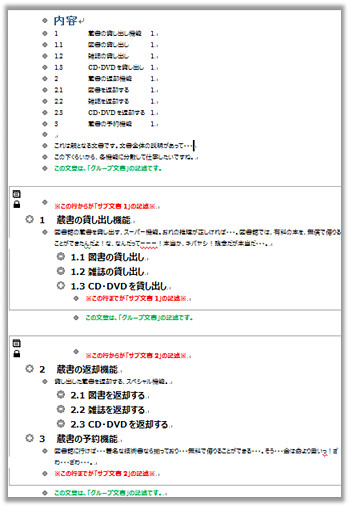コンピュータの使い方に精通している人のことを、「wizard」(魔法使い)と言ったりします。長沢智治さんのMicrosoft Powerpoint超絶技巧はまさにウィザード。「パワー・ポッター」の異名を取っていますね。
このエントリではより地味な、Microsoft Wordの便利な使い方を紹介します。文章がメインとなる設計書を、Wordで作るという前提でのお話です。
Wordを分割 -> 統合する場合の問題点
さて、設計書はみんなで書くわけですが、この作業、どうやって「並行して」行なっていますか?
Excelは「ブックの共有」機能によって、1つのファイルを複数の人が同時に編集することが可能ですが、Wordの場合はファイルを章ごと、機能ごとに分割して編集するという運用が多いでしょう。
分割した複数のファイルを、最終的に統合する必要がある場合は、コピペ大会、章番号の振り直し、目次の作り直しといった、楽しくない作業が発生することがあります。
Excelは「ブックの共有」機能によって、1つのファイルを複数の人が同時に編集することが可能ですが、Wordの場合はファイルを章ごと、機能ごとに分割して編集するという運用が多いでしょう。
分割した複数のファイルを、最終的に統合する必要がある場合は、コピペ大会、章番号の振り直し、目次の作り直しといった、楽しくない作業が発生することがあります。
「グループ文書」機能とは
この作業を、もう少しさわやかにする機能が、Wordにはあります。
それが「グループ文書」という機能です。
それが「グループ文書」という機能です。
グループ文書の機能は、HTMLのframeをイメージしてもらえればいいでしょう。最近あまり見ないけど。
グループ文書機能では、親文書があり、その中に、呼び出す子文書のリンクを記述する形になります。この親を「グループ文書」、子を「サブ文書」といいます。
グループ文書機能では、親文書があり、その中に、呼び出す子文書のリンクを記述する形になります。この親を「グループ文書」、子を「サブ文書」といいます。
グループ文書を「印刷レイアウト」で表示すると、下のように見えます。
文書の中に、2つのサブ文書へのパスが書かれています。2行目に目次を埋め込んでいますが、サブ文書が展開されていないため、「目次項目が見つかりません。」とエラーが出ています。
文書の中に、2つのサブ文書へのパスが書かれています。2行目に目次を埋め込んでいますが、サブ文書が展開されていないため、「目次項目が見つかりません。」とエラーが出ています。
グループ文書の中で指定されたサブ文書1とサブ文書2は、それぞれ独立したファイルで、中身は以下です。
階層構造になっていますが、2つのファイルの中でそれぞれ、「1」から始まっていることに注意してください。
階層構造になっていますが、2つのファイルの中でそれぞれ、「1」から始まっていることに注意してください。
さて、先のグループ文書を「アウトライン」で表示したのが以下。サブ文書を呼び出す箇所がフレームで囲まれています。
このサブ文書を展開すると、以下のように見えます。なお、「目次」についても、フィールドの更新をすることで再構成しています。
見た目上、1つの文書として表示されているとともに、目次も階層構造も、グループ文書全体で正しく解釈されていることがわかります。
ちなみに、今回Cドライブ直下にファイルを置いていますが、ファイルを移動してもリンクは追随してくれました。それでもリンク切れが不安であれば、サブ文書を参照するのではなく、サブ文書の中身をグループ文書の中に、実態として埋め込むこともできます。
ちなみに、今回Cドライブ直下にファイルを置いていますが、ファイルを移動してもリンクは追随してくれました。それでもリンク切れが不安であれば、サブ文書を参照するのではなく、サブ文書の中身をグループ文書の中に、実態として埋め込むこともできます。
メリットと注意点
この「グループ文書」機能の使い方は、最終的にドキュメントを統合する人が知っていればよくて、個々のサブ文書はこれまで同じように作ればいいというのがメリットです。
ただし、各文書が正しい階層構造で記述されていないと、統合後は悲惨なことになるでしょう。Wordドキュメントの構造のルールを事前に決めておくこと。そして、「スタイル」を用意し、ドキュメントの体裁も統一することが大切です。
ただし、各文書が正しい階層構造で記述されていないと、統合後は悲惨なことになるでしょう。Wordドキュメントの構造のルールを事前に決めておくこと。そして、「スタイル」を用意し、ドキュメントの体裁も統一することが大切です。
なお、このスタイル機能も、あまり知られていない、使われていない機能かも知れません。Webページにおけるスタイルシートと同じ役割のものということだけでも知っていれば、その便利さがわかると思うんですけどねえ・・・。
という話をしっかり書いてくれているのが、『エンジニアのためのWord再入門講座』。特にスタイル機能について充実した説明があり、Wordでドキュメントを書く人みんなが読んでおくべき本だと思います。


エンジニアのためのWord再入門講座 美しくメンテナンス性の高い開発ドキュメントの作り方
- 作者: 佐藤竜一
- 出版社/メーカー: 翔泳社
- 発売日: 2008/05/22
- メディア: 単行本
- 購入: 53人 クリック: 1,752回
- この商品を含むブログ (97件) を見る
とまあこのように、パワー・ポッターに対抗して、「魔法使いワードナ」への名乗りをあげようと思いましたが、そもそもこれはWordの標準機能っ・・・!馬鹿もーんっ・・・!通るかっ・・・!こんなもん・・・!